こんにちは宇崎ツカです。
今までフリーテルのプリオリ3を使っていましたが、システムがandroid5からバージョンアップできません。
youtubeライブのアプリがandroidバージョン6からなので使えないから、
シムフリーのNexus5xLG-H791 Nexus 5X CARBON 32GB 並行輸入品を買いました。
Nexus系はandroidバージョンを常に更新してくれるので新しいandroidアプリ使うなら安定のスマホですね。
箱を開けると、本体と充電器とコードが入ってますね。
Nexus5xは充電コードの向きが無いんですよ。気にしなくても刺せるから良いですね。
さっそく電源入れてyoutubeライブやってみましょう。
とりあえずプリオリ3に入っているnuro5時間SIMのテザリングでwife接続してNexus5xからyoutubeライブで生放送してみましょう!
スマホの設定が終わったのでユーチューブのアプリをバージョンアップさせます。
左下はカメラの切り替え。
中央下がコメント表示。
右下が共有ボタン。この共有ボタンでツイッターに生放送開始のお知らせが打てる。
ずいぶんと簡単ですね。設定ボタンが無いのでソフト側が判断して設定してくれているようです。
こりゃ凄いなあ。ユーチューブライブはニコニコやツイキャスより簡単だったよ。
これなら子供でも生放送できるね。
という事で、スマホからユーチューブで生放送ができるようになりました。
しばらくこれで生放送してみましょうか。
またね!